ماهو الفوتوشوب منقول
3 مشترك
صفحة 1 من اصل 1
 ماهو الفوتوشوب منقول
ماهو الفوتوشوب منقول
تحميل فوتوشوب 10 عربي Adobe Photoshop CS310
السلام عليكم
حمل برنامج فوتوشوب 10فوتوشوب 10 عربي كامل
يوجد طريقة تركيب وشرح طريقة تركيب كراك مع ملفات برنامج
تحميل فوتوشوب 10 عربي
المطور : Adobe
Windows Xp/ 2003/ : التوافق
الحجم : 337 MB
تحميلات : 106900
الترخيص : Shareware
الأصدار : CS3 10
تحميل برنامج تحميل فوتوشوب 10 عربي
ماهو الفوتوشوب ؟
الفوتوشوب هو أحد برامج شركة أدوبي الشهيرة .. وهذا البرنامج هو برنامج خاص بعمل الرسوميات ، وهو البرنامج الأول في العالم من ناحية القوة وكثرة المستخدمين ، هذا البرنامج يمكنك من إنشاء الصور والتصاميم التي يمكنك استعمالها فيما تريدي من أمورك
لماذا نتعلم برنامج الفوتوشوب ؟
هذا السؤال شائع جدا ً ، فالجميع يستغرب ! لماذا الفوتوشوب ؟ .. هل هو برنامج الرسم الوحيد ؟ .. ما سر تميّزه عن باقي البرامج ؟ لماذا أتعلم الفوتوشوب ؟
لأن البرنامج معروف عالميا ً ، وهو الأكثر استخداما ً بين المصممين وتوفر المراجع لهذا البرنامج سواء العربية أو الأجنبية ، وهذا بطبيعة الحال يزيد من قوة البرنامج وأن تعلمه ليس بالصعب ، فواجهته سهلة وبسيطة وامكانية تصدير الصور وحفظها للويب ودعمه له بشكل قوي جدا والميزه الأخرى أن الشركة المنتجة تطوّر من البرنامج باستمرار وهذا مما يكسب البرنامج تجددا ً واضحا ً، و هذا البرنامج بفضل ما يحويه من امكانات وأدوات ، يغنيك عما هو سواه من برامج الرسوم الأخرى
المزايا الجديدة في برنامج 8 Photoshop CS ؟؟؟
1- تحسين خواص استخدام متصفح الملفات File Browser بإدخال عدد من المزايا الجديدة مثل إمكانية تنفيذ المهام التلقائية Automatic Tasks مثل Actions و Patch كما يمكنك إعداد PDF Presentations من داخل مستعرض الملفات دون فتح الملفات داخل البرنامج، كما يمكنك استعراض الملفات من نوع Non-Image Files مثل الملفات المتجهية الخاصة ببرامج Illustrator أوCorelDraw أو In Desigوغيرها، ويمكن فتحها باستخدام تلك البرامج من داخل مستعرض الملفات ببرنامج Photoshop، وغير ذلك من المزايا التي سنتابع توضيحها بعد ذلك.
2- إمكانية تخصيص اختصارات لوحة المفاتيح Shortcuts وذلك بإعداد رموز اختصار خاصة بك لكل من الأدوات Tools وأوامر القوائم Menu Commands وأوامر اللوحات Palette Commands، وغيرها.
3- يمكن متابعة تاريخ الملف وما تم تنفيذه من خطوات والوقت المستهلك في عمل التعديلات ليستفاد بذلك في تقييم وحساب تكلفة العمل، ومتابعة المهام.
4- يمكن تنفيذ الفلاتر على الصورة بطريقة أكفأ باستخدام الأمر الجديد Filter / Filter Gallery الذي يتيح معاينة نتيجة الفلتر قبل تنفيذه كما يتيح تنفيذ أكثر من فلتر في آن واحد .
5- مجموعة متميزة من أوامر Scripting الجديدة تجدها داخل قائمة File / Scripts لتحسين الأداء، منها على سبيل المثال الأمر Export Layers to Files الذي يمكن منه الحصول على ملف مستقل من كل طبقة من طبقات الملف، وهذا له فوائد عظيمة خاصة في أعمال الفيديو والمونتاج، والأمر Layer Comps to Files، وسوف نتعلم أن إمكانية Layer Comps هي أحد الإمكانيات الجديدة التي تخدم مصممي الجرافيك في الحصول على عدَّة بدائل واختيارات من نفس التصميم، ويمكن استخدام الأمر Layer Comps to Files في للحصول من كل اختيار على ملف منفصل، كما يمكن تحويل Layer Comps إلى ملفات PDF باستخدام الأمر Layer Comps to PDF.
6- شرح وافي لجزئية إدارة اللون Color Management وطرق إنجازها بكفاءة لضبط أداء الأجهزة المختلفة (شاشات – طابعات – أجهزة مسح ضوئي) لتعمل على ثبات اللون خلال مرحلة الإنتاج، وذلك في دليل المساعدةHelp .
7- تقليل الوقت المستهلك في تشغيل البرنامج.
8- عندما يقوم المصمم بخلق تصميم أيًا كان نوعه (بوستر - علبة - غلاف - ملصق - ...)، فهو يحتاج إلى إنتاج عدد من الاختيارات من نفس التصميم، ربما تختلف في اللون، أو في أماكن العناصر ، أو في شئ آخر، وقد وفر عليه البرنامج أن ينشئ ملفات جديدة من الصفر، أو أن يحصل على نسخ من التصميم الرئيسي والتعديل عليها، ولكن أمدَّه بلوحة جديدة هي اللوحة Layer Comps التي يستطيع أن يخزن فيها هذه الاختيارات الكثيرة، وبإمكانه في أي وقت الحصول منها على ملفات منفصلة أو عمل PDF Presentation أو غيرها،
9- من الإمكانيات القوية ببرنامج Photoshop إمكانية Layer Set التي تتيح جمع عدد من الطبقات داخل Set، وبالتالي يمكن التحكم في خواصهم جميعًا في خطوة واحدة، والإضافة الجديدة ببرنامج Photoshop CS هي أنه يتيح دمج هذه المجموعات Sets فيمكن أن تحتوي Set بداخلها على عدد خمسة مجموعات بداخلها، كما تتم حماية محتويات كل الطبقات عند التصدير لبرنامج Vector مثل IllustratorCS.
10- إمكانية اتباع النص Text لمسار معين فيما يسمى Attaching text to paths، أو انسياب النص داخل شكل معين Shape فيما يسمى Flowing inside، وهذه الإمكانيات كانت غائبة عن برنامج Photoshop، وللحصول عليها كان لابد من اللجوء لبرامج أخرى متعمقة في التعامل مع النصوص كبرنامج Illustrator أو Corel Draw أو Freehand أو Quark Xpress أو In Design، أو غيرها. أما الآن فقد أصبح بإمكان مصمم الجرافيك تنفيذ هذه الإجراءات داخل برنامج Photoshop CS مباشرةً كما
11- يمكن لمصمم الجرافيك إنتاج الإعلانات كبيرة الحجم التي يطلق عليها Large Image Formats مثل إعلانات الطرق بأحجام تصل إلى 300000 نقطة × 300000 نقطة ويمكن أن يحتوي على عدد 56 قناة لون Channel، وهذه ميزة إضافية في الإصدار الجديد الذي يسمح بحفظ هذه الملفات الضخمة بامتداد خاص تم ابتكاره فقط في هذا الإصدار يسمى PSB وتجده متاحًا في مربع الحوار Save AS .
وهناك شرائح أخرى تستفيد من هذا البرنامج غير مصممي الجرافيك وهم :
المصورين وصانعي الأفلام والفيديو ومحترفي تصميم الويب ببرنامج Image Ready
مع تحيات اخوكم سيف
هذا موقعي اتمناا تشوفوه
www.saefiraq.6te.net
بسم الله الرحمن الرحيم
والصلاة والسلام على اشرف الأنبياء والمرسلين ..... اما بعد ::
( اللهم لاعلم لنا الاماعلمتنا )
أقدم لكم اخواني وأخواتي اعضاء منتديات ترايدنت وزواره الكرام
شرح مفصل عن تصميم موقع احترافي بالفوتوشوب من الألف الى الياء وبالتفصيل الممل
والشرح بالصور .......... ولا يقتصر التصميم على هذا الشرح فلا مانع من الزياده
عليه حتى تجعل من موقعك تحفة فنيه
قبل البدء نقوم بعرض الشكل النهائي التقريبي للموقع

نبـــــــداء الدرس على بركة الله ,,,,,,,,,,,,,,,,,,!!!!!
افتح الفوتوشوب وعمل صفحه جديده من new او جديد وختر القياسات 777 * 555 او على حسب رغبتك لاحظ الصور :::


نأتي بالصوره التى نريد ان نضعها خلفيه بالضغط على open او فتح ونختار الصوره من جهازنا ثم نسحبها الى منطقة العمل وهنا اخترت خلفية الورود لاحظ الصور


نضغط على CTRL + T ونسحب اطراف التحديد للصوره حتى نغطي الصفحة بها لاحظ الصوره

بعد ان نغطي الصفحة البيضاء بالصوره نضغط انتر لأزالت التحديد ثم نذهب الى filter >>> blur >>> radial blur ونطبق الخيارات كما بالصوره :
ستلاحظ ان الصوره اصبحت كالأشعاع ثم نبداء بوضع بنر او مربع عنوان الموقع وسيكون الشرح بالصور تابع :
ثم نطبق فلتر على المربع الذي رسمناه والفلتر هو كما بالصوره
تظهر رسالة تفيد أن الشكل سيحدث به تغيرات المهم انت اضغط ok

ضع خيارات الفلتر كما بالصوره

بعد اعطاء البنر انحناء نعطيه تأثير الضل من اسفل قائمة اللير نختار كما بالصوره

نضع الخيارات كما بالصوره

الأن نريد وضع خلفية للبنر او مربع عنوان الموقع .. نضغط فتح ثم نختار صوره ونسحبها الى منطقة العمل كما شرحنا قبل
ونغطي بالصوره ثلاث ارباع البنر بالضغط على CTRL+T وسحبها الى الوضع المطلوب لاحظ الصوره

الأن اضغط انتر لأزالت التحديد ... الأن نريد دمج الصوره مع البنر بحيث تكون الصوره داخل اطار البنر فقط .. وركز في هذه الخطوه
سيكون شرحها بالصور افضل :

الان اجعل التحديد على خلفية البنر واقصد بالتحديد اللون الازرق الواضح على الصوره التي تتحكم بها وهي الصوره الأولى ويجب ان تكون
فوق البنر وليس تحته الأن اضغط الأختصار CTRL+G وهذه
الخطوه لدمج الخلفيه مع البنر وجعلها داخل حدود البنر فقط .. حركها لتعرف معنى كلامي .. بعد عمل الازم ستلاحظ وجود سهم صغير يدل على
دمج الصوره مع البنر لاحظ الصوره :

الأن نريد تغيير لون خلفية البنر لتتناسب مع لون البنر وذلك بالضغط على CTRL+U وقم بعمل
نفس الأعدادات بالصوره :

الأن نريد وضع صوره داخل شكل جميل وتكون بالزاويه على اليمين للموقع .. نختار شكل من الاشكال الجاهزه عندنا او فرشاه
وليكن شكل ويمكن الحصول عليه بالضغط بالزر الأيمن على المربع وختيار اخر شكل من بين المجموعه.. تابع الصور :

بعد الحصول على الشكل المطلوب وليكن قلب مثلا .. نأتي بالصوره التي نريد دمجها معه ونضع الصوره فوق الشكل وندمجها بالضغط
على CTRL+G كما علمنا سابقا .. الأن نريد تحريك الشكل مع الصوره الى المكان المناسب ويم تحريكهما معاً بربطهما معاً
وذلك يتم كما بالصوره :

ونحرك الشكل الذى عملناه وهو قلب داخله صورة بنت الى الجهه اليمني من البنر
ونعطيه بعض التاثيرات مثل الضل او على حسب الرغبه كما تعلمنا تاثير الضل سابقاً
سيصبح شكل الموقع حتى الأن تقريباً كما بالصوره :
نرسم مربع بالنص من ادات المربع بشريط الأدوات ونعطيها تأثير الضل كما عرفناه لاحظ


ونكتب فوقه كلمة chat او دخول الزوار او اي كلمة ترغب بها ونعمل لها تأثيرات كما في الصوره ماعليك الاوضع علامة صح امام الخيارات التي امامك

نضع فراشه او قلوب او ايقونات او حتى صوره ونمسح اطرافها لمربع الشات حتى تعطيه منظر جذاب
وطبعا كلمه chat نغير لونها الأسود الى اي لون متناسق مع الموقع لاحظ بعد التعديلات .. مع اضافة بعض
اللمسات من الفرش الجاهزه لبرنامج الفوتوشوب

الان نكتب عنوان الموقع ونعطيه نفس تأثيرات كلمة شات التي عملناها سابقاً ونزيد عليها بتمويج العنوان ليكون بارزاً عند دخول الموقع
وهذا عند الضغط على زر الكتابه انضر فوق بالزاويه اليمنى للفوتوشوب تلاحظ وجود زر حرف T وتحته انحناء
لاحظ الشرح بالصور

وعند الضغط عليها يتم عرض مربع ومنه تختار اي شكل يعجبك مع امكانية سحب اشرطة التمرير وتغيير الشكل
ليتناسب مع الوضع الذي تريد لاحظ الصوره
بعد التعديلات على اسم الموقع ووضعه بالبنر بالحجم المناسب للموقع ...... لم يبقى لنا الا الأزرار
وهذه تتم بعمل زر واحد ونسخه لأكثر من نسخه على حسب عدد الأزرار بموقعك
نبداء بعمل مستطيل ثم نقوم بمسح احد الاطراف بالممحاه مسحاً خفيفاً حتى يكون متدرجاً بالمسح
اي يكون احد الاطراف واضح والطرف الاخر خفيف ونضع عند الطرف الواضح اي شكل
لعطي الزر شكلا جميلا مثلا نختار القلب المحدد فقط كما بالصور :

كما يمكنك اعطائه شكلا افضل بأضافة تأثيرات عليه
اما هذا القلب فهو عباره عن فرشاه جاهزه وهناك اشكال وفرش كثيره تفيدك
بتصميمك فحرص على اقتناء اكبر عدد ممكن منها
الى هذا الحد نكون قد انهيناء تصميم موقع كاملا بشكل احترافي بالفوتوشوب
لأي استفسارات انا جاهز ........ ولاحد يتردد بالأسئله
ومن اراد الصور التي استخدمتها بالتصميم فلقد ارفقتها مع الموضوع
وكذالك لمن لاتظهر له الصور فقد ارفقتها مرتبه بالأرقام
تحياتي
!! badr2005 !!
الدرس
http://www.traidnt.net/vb/showthread.php?t=14124
السلام عليكم
حمل برنامج فوتوشوب 10فوتوشوب 10 عربي كامل
يوجد طريقة تركيب وشرح طريقة تركيب كراك مع ملفات برنامج
تحميل فوتوشوب 10 عربي
المطور : Adobe
Windows Xp/ 2003/ : التوافق
الحجم : 337 MB
تحميلات : 106900
الترخيص : Shareware
الأصدار : CS3 10
تحميل برنامج تحميل فوتوشوب 10 عربي
ماهو الفوتوشوب ؟
الفوتوشوب هو أحد برامج شركة أدوبي الشهيرة .. وهذا البرنامج هو برنامج خاص بعمل الرسوميات ، وهو البرنامج الأول في العالم من ناحية القوة وكثرة المستخدمين ، هذا البرنامج يمكنك من إنشاء الصور والتصاميم التي يمكنك استعمالها فيما تريدي من أمورك
لماذا نتعلم برنامج الفوتوشوب ؟
هذا السؤال شائع جدا ً ، فالجميع يستغرب ! لماذا الفوتوشوب ؟ .. هل هو برنامج الرسم الوحيد ؟ .. ما سر تميّزه عن باقي البرامج ؟ لماذا أتعلم الفوتوشوب ؟
لأن البرنامج معروف عالميا ً ، وهو الأكثر استخداما ً بين المصممين وتوفر المراجع لهذا البرنامج سواء العربية أو الأجنبية ، وهذا بطبيعة الحال يزيد من قوة البرنامج وأن تعلمه ليس بالصعب ، فواجهته سهلة وبسيطة وامكانية تصدير الصور وحفظها للويب ودعمه له بشكل قوي جدا والميزه الأخرى أن الشركة المنتجة تطوّر من البرنامج باستمرار وهذا مما يكسب البرنامج تجددا ً واضحا ً، و هذا البرنامج بفضل ما يحويه من امكانات وأدوات ، يغنيك عما هو سواه من برامج الرسوم الأخرى
المزايا الجديدة في برنامج 8 Photoshop CS ؟؟؟
1- تحسين خواص استخدام متصفح الملفات File Browser بإدخال عدد من المزايا الجديدة مثل إمكانية تنفيذ المهام التلقائية Automatic Tasks مثل Actions و Patch كما يمكنك إعداد PDF Presentations من داخل مستعرض الملفات دون فتح الملفات داخل البرنامج، كما يمكنك استعراض الملفات من نوع Non-Image Files مثل الملفات المتجهية الخاصة ببرامج Illustrator أوCorelDraw أو In Desigوغيرها، ويمكن فتحها باستخدام تلك البرامج من داخل مستعرض الملفات ببرنامج Photoshop، وغير ذلك من المزايا التي سنتابع توضيحها بعد ذلك.
2- إمكانية تخصيص اختصارات لوحة المفاتيح Shortcuts وذلك بإعداد رموز اختصار خاصة بك لكل من الأدوات Tools وأوامر القوائم Menu Commands وأوامر اللوحات Palette Commands، وغيرها.
3- يمكن متابعة تاريخ الملف وما تم تنفيذه من خطوات والوقت المستهلك في عمل التعديلات ليستفاد بذلك في تقييم وحساب تكلفة العمل، ومتابعة المهام.
4- يمكن تنفيذ الفلاتر على الصورة بطريقة أكفأ باستخدام الأمر الجديد Filter / Filter Gallery الذي يتيح معاينة نتيجة الفلتر قبل تنفيذه كما يتيح تنفيذ أكثر من فلتر في آن واحد .
5- مجموعة متميزة من أوامر Scripting الجديدة تجدها داخل قائمة File / Scripts لتحسين الأداء، منها على سبيل المثال الأمر Export Layers to Files الذي يمكن منه الحصول على ملف مستقل من كل طبقة من طبقات الملف، وهذا له فوائد عظيمة خاصة في أعمال الفيديو والمونتاج، والأمر Layer Comps to Files، وسوف نتعلم أن إمكانية Layer Comps هي أحد الإمكانيات الجديدة التي تخدم مصممي الجرافيك في الحصول على عدَّة بدائل واختيارات من نفس التصميم، ويمكن استخدام الأمر Layer Comps to Files في للحصول من كل اختيار على ملف منفصل، كما يمكن تحويل Layer Comps إلى ملفات PDF باستخدام الأمر Layer Comps to PDF.
6- شرح وافي لجزئية إدارة اللون Color Management وطرق إنجازها بكفاءة لضبط أداء الأجهزة المختلفة (شاشات – طابعات – أجهزة مسح ضوئي) لتعمل على ثبات اللون خلال مرحلة الإنتاج، وذلك في دليل المساعدةHelp .
7- تقليل الوقت المستهلك في تشغيل البرنامج.
8- عندما يقوم المصمم بخلق تصميم أيًا كان نوعه (بوستر - علبة - غلاف - ملصق - ...)، فهو يحتاج إلى إنتاج عدد من الاختيارات من نفس التصميم، ربما تختلف في اللون، أو في أماكن العناصر ، أو في شئ آخر، وقد وفر عليه البرنامج أن ينشئ ملفات جديدة من الصفر، أو أن يحصل على نسخ من التصميم الرئيسي والتعديل عليها، ولكن أمدَّه بلوحة جديدة هي اللوحة Layer Comps التي يستطيع أن يخزن فيها هذه الاختيارات الكثيرة، وبإمكانه في أي وقت الحصول منها على ملفات منفصلة أو عمل PDF Presentation أو غيرها،
9- من الإمكانيات القوية ببرنامج Photoshop إمكانية Layer Set التي تتيح جمع عدد من الطبقات داخل Set، وبالتالي يمكن التحكم في خواصهم جميعًا في خطوة واحدة، والإضافة الجديدة ببرنامج Photoshop CS هي أنه يتيح دمج هذه المجموعات Sets فيمكن أن تحتوي Set بداخلها على عدد خمسة مجموعات بداخلها، كما تتم حماية محتويات كل الطبقات عند التصدير لبرنامج Vector مثل IllustratorCS.
10- إمكانية اتباع النص Text لمسار معين فيما يسمى Attaching text to paths، أو انسياب النص داخل شكل معين Shape فيما يسمى Flowing inside، وهذه الإمكانيات كانت غائبة عن برنامج Photoshop، وللحصول عليها كان لابد من اللجوء لبرامج أخرى متعمقة في التعامل مع النصوص كبرنامج Illustrator أو Corel Draw أو Freehand أو Quark Xpress أو In Design، أو غيرها. أما الآن فقد أصبح بإمكان مصمم الجرافيك تنفيذ هذه الإجراءات داخل برنامج Photoshop CS مباشرةً كما
11- يمكن لمصمم الجرافيك إنتاج الإعلانات كبيرة الحجم التي يطلق عليها Large Image Formats مثل إعلانات الطرق بأحجام تصل إلى 300000 نقطة × 300000 نقطة ويمكن أن يحتوي على عدد 56 قناة لون Channel، وهذه ميزة إضافية في الإصدار الجديد الذي يسمح بحفظ هذه الملفات الضخمة بامتداد خاص تم ابتكاره فقط في هذا الإصدار يسمى PSB وتجده متاحًا في مربع الحوار Save AS .
وهناك شرائح أخرى تستفيد من هذا البرنامج غير مصممي الجرافيك وهم :
المصورين وصانعي الأفلام والفيديو ومحترفي تصميم الويب ببرنامج Image Ready
مع تحيات اخوكم سيف
هذا موقعي اتمناا تشوفوه
www.saefiraq.6te.net
بسم الله الرحمن الرحيم
والصلاة والسلام على اشرف الأنبياء والمرسلين ..... اما بعد ::
( اللهم لاعلم لنا الاماعلمتنا )
أقدم لكم اخواني وأخواتي اعضاء منتديات ترايدنت وزواره الكرام
شرح مفصل عن تصميم موقع احترافي بالفوتوشوب من الألف الى الياء وبالتفصيل الممل
والشرح بالصور .......... ولا يقتصر التصميم على هذا الشرح فلا مانع من الزياده
عليه حتى تجعل من موقعك تحفة فنيه
قبل البدء نقوم بعرض الشكل النهائي التقريبي للموقع

نبـــــــداء الدرس على بركة الله ,,,,,,,,,,,,,,,,,,!!!!!
افتح الفوتوشوب وعمل صفحه جديده من new او جديد وختر القياسات 777 * 555 او على حسب رغبتك لاحظ الصور :::


نأتي بالصوره التى نريد ان نضعها خلفيه بالضغط على open او فتح ونختار الصوره من جهازنا ثم نسحبها الى منطقة العمل وهنا اخترت خلفية الورود لاحظ الصور


نضغط على CTRL + T ونسحب اطراف التحديد للصوره حتى نغطي الصفحة بها لاحظ الصوره

بعد ان نغطي الصفحة البيضاء بالصوره نضغط انتر لأزالت التحديد ثم نذهب الى filter >>> blur >>> radial blur ونطبق الخيارات كما بالصوره :
ستلاحظ ان الصوره اصبحت كالأشعاع ثم نبداء بوضع بنر او مربع عنوان الموقع وسيكون الشرح بالصور تابع :
ثم نطبق فلتر على المربع الذي رسمناه والفلتر هو كما بالصوره
تظهر رسالة تفيد أن الشكل سيحدث به تغيرات المهم انت اضغط ok

ضع خيارات الفلتر كما بالصوره

بعد اعطاء البنر انحناء نعطيه تأثير الضل من اسفل قائمة اللير نختار كما بالصوره

نضع الخيارات كما بالصوره

الأن نريد وضع خلفية للبنر او مربع عنوان الموقع .. نضغط فتح ثم نختار صوره ونسحبها الى منطقة العمل كما شرحنا قبل
ونغطي بالصوره ثلاث ارباع البنر بالضغط على CTRL+T وسحبها الى الوضع المطلوب لاحظ الصوره

الأن اضغط انتر لأزالت التحديد ... الأن نريد دمج الصوره مع البنر بحيث تكون الصوره داخل اطار البنر فقط .. وركز في هذه الخطوه
سيكون شرحها بالصور افضل :

الان اجعل التحديد على خلفية البنر واقصد بالتحديد اللون الازرق الواضح على الصوره التي تتحكم بها وهي الصوره الأولى ويجب ان تكون
فوق البنر وليس تحته الأن اضغط الأختصار CTRL+G وهذه
الخطوه لدمج الخلفيه مع البنر وجعلها داخل حدود البنر فقط .. حركها لتعرف معنى كلامي .. بعد عمل الازم ستلاحظ وجود سهم صغير يدل على
دمج الصوره مع البنر لاحظ الصوره :

الأن نريد تغيير لون خلفية البنر لتتناسب مع لون البنر وذلك بالضغط على CTRL+U وقم بعمل
نفس الأعدادات بالصوره :

الأن نريد وضع صوره داخل شكل جميل وتكون بالزاويه على اليمين للموقع .. نختار شكل من الاشكال الجاهزه عندنا او فرشاه
وليكن شكل ويمكن الحصول عليه بالضغط بالزر الأيمن على المربع وختيار اخر شكل من بين المجموعه.. تابع الصور :

بعد الحصول على الشكل المطلوب وليكن قلب مثلا .. نأتي بالصوره التي نريد دمجها معه ونضع الصوره فوق الشكل وندمجها بالضغط
على CTRL+G كما علمنا سابقا .. الأن نريد تحريك الشكل مع الصوره الى المكان المناسب ويم تحريكهما معاً بربطهما معاً
وذلك يتم كما بالصوره :

ونحرك الشكل الذى عملناه وهو قلب داخله صورة بنت الى الجهه اليمني من البنر
ونعطيه بعض التاثيرات مثل الضل او على حسب الرغبه كما تعلمنا تاثير الضل سابقاً
سيصبح شكل الموقع حتى الأن تقريباً كما بالصوره :
نرسم مربع بالنص من ادات المربع بشريط الأدوات ونعطيها تأثير الضل كما عرفناه لاحظ


ونكتب فوقه كلمة chat او دخول الزوار او اي كلمة ترغب بها ونعمل لها تأثيرات كما في الصوره ماعليك الاوضع علامة صح امام الخيارات التي امامك

نضع فراشه او قلوب او ايقونات او حتى صوره ونمسح اطرافها لمربع الشات حتى تعطيه منظر جذاب
وطبعا كلمه chat نغير لونها الأسود الى اي لون متناسق مع الموقع لاحظ بعد التعديلات .. مع اضافة بعض
اللمسات من الفرش الجاهزه لبرنامج الفوتوشوب

الان نكتب عنوان الموقع ونعطيه نفس تأثيرات كلمة شات التي عملناها سابقاً ونزيد عليها بتمويج العنوان ليكون بارزاً عند دخول الموقع
وهذا عند الضغط على زر الكتابه انضر فوق بالزاويه اليمنى للفوتوشوب تلاحظ وجود زر حرف T وتحته انحناء
لاحظ الشرح بالصور

وعند الضغط عليها يتم عرض مربع ومنه تختار اي شكل يعجبك مع امكانية سحب اشرطة التمرير وتغيير الشكل
ليتناسب مع الوضع الذي تريد لاحظ الصوره
بعد التعديلات على اسم الموقع ووضعه بالبنر بالحجم المناسب للموقع ...... لم يبقى لنا الا الأزرار
وهذه تتم بعمل زر واحد ونسخه لأكثر من نسخه على حسب عدد الأزرار بموقعك
نبداء بعمل مستطيل ثم نقوم بمسح احد الاطراف بالممحاه مسحاً خفيفاً حتى يكون متدرجاً بالمسح
اي يكون احد الاطراف واضح والطرف الاخر خفيف ونضع عند الطرف الواضح اي شكل
لعطي الزر شكلا جميلا مثلا نختار القلب المحدد فقط كما بالصور :

كما يمكنك اعطائه شكلا افضل بأضافة تأثيرات عليه
اما هذا القلب فهو عباره عن فرشاه جاهزه وهناك اشكال وفرش كثيره تفيدك
بتصميمك فحرص على اقتناء اكبر عدد ممكن منها
الى هذا الحد نكون قد انهيناء تصميم موقع كاملا بشكل احترافي بالفوتوشوب
لأي استفسارات انا جاهز ........ ولاحد يتردد بالأسئله
ومن اراد الصور التي استخدمتها بالتصميم فلقد ارفقتها مع الموضوع
وكذالك لمن لاتظهر له الصور فقد ارفقتها مرتبه بالأرقام
تحياتي
!! badr2005 !!
الدرس
http://www.traidnt.net/vb/showthread.php?t=14124

الحلم- Admin

- رقم عضويه : 2
عدد المساهمات : 387
تاريخ التسجيل : 22/07/2010
 رد: ماهو الفوتوشوب منقول
رد: ماهو الفوتوشوب منقول
السلام عليكم ورحمة الله وبركاته
هذا الموضوع اعجبني جدااااااااااااااا لانه يخدم كثييييييييييييير الفوتشبيات خاصة من تملك الفوتوشوب العربي
ونقلته لكم من منتدبات سويشي للاخت روعة << والله انها روعة

تفضلوا الدرس
نبداء بقائمه file .... جديد

**
**

**
**

**
**

**
**

**
**

**
**
والان شرح مميزاتها واستخداماته :
1- New فتح صورة جديدة.
2- Open فتح صورة مخزنة في جهازك.
3- Browse عرض مستكشف الصور.
4- Open As فتح باسم.
5- Open Recent الصور التي قد فتحتها مسبقاً.
6- Close غلق الصورة.
7- Save حفظ الصورة.
7- Save As حفظ باسم آخر.
8- Save for Web حفظ الصورة للويب.
10-Revert إلغاء كل التعديلات التي قمت بها للصورة.
11- Place فتح هيئة AI -EPS - PDF - PDP.
12- Import : إستيراد "جلب" صور من آلة تصوير رقمية أو ماسحة و ملفات PDF - FDF.
13- Export : تصدير الصورة لبرنامج Adobe Illustrator.
14- Manage Workflow : بإمكانك هنا أن تضيف صور Psd إلى شبكة الإنترنت أو تسحب صورة من الإنترنت.
15- Automate أفضل وظيفة خدمية أراها في الفوتوشوب فعند تمرير الفأرة عليها تظهر قائمة بها العديد من الوظائف الجميلة و هذه هي الوظائف :
Pach : هنا إن كانت لديك صور عديدة و لديك Action " التطبيق" و تريد تشغيل هذا التطبيق على جميع الصور فبدل أن تقوم بفتح الصورة و تذهب إلى التطبيق و تشغل التطبيق على صورة واحدة ثم تحفظها و تفتح الصورة الثانية و تفعل كما فعلت بالصورة الأولى و و و و و و ...كثير من التعب و الصداع ماعليك سوى أن تذهب إلىFile و منها Automate ثم إختر Bach و ستظهر لك نافذة تحدد إسم الملف أو تختار الصور المفتوحة في البرنامج أو إستيراد صور و هناك أيضاً قائمة تحدد فيها ما إذا كنت تريد أن تحفظ الصور و تغلق تلقائياً و العديد من الميزات الأخرى.
Create Droplet : نقس الوظائف السابقة مع تحويل التطبيق إلى ملف Exe "ملف تطبيقي"
Conditional Mode Change : هنا يمكنك تغيير بعض سمات الصورة مثل تغيير لونها بلأسود و الأبيض و تغيير نظام لونها و بعض الوظائف الأخرى
Contact Sheet II : إذا أردت أن تضع صور عديدة في صورة واحدة فهذه الميزة تمكنك من ذلك بحيث تحدد له ميار الملف الموجودة به الصور و منها عدل ما تريد أنقر على OK و سيقوم بالوظيفة تلقائياً.
Multi - Page PDF TO PSD : هنا بإمكانك أن تجعل ملفات PDF الغنية عن التعريف إلى صورة PSD مع وجود إمكتنات عديدة منها تحدد له الصفحة التي تريدها.
Picture Package : يجعل لك الصورة التي تحدد له مسارها إلى صورتان في صفحة واحدة.
Web Photo Gallery : و هي وظيفة رائعة كما عودنا هذا البرنامج فهي تجعل لك صور عديدة تحدد له الملف الموجود به الصور و منها يقوم بإنشاء صفحة "إتش تي إم إل" يعرض فيها الصور بطريقة رائعة.
16- Print Options : خصائص الطباعة.
17- Print with Preview : عرض الصففحة المراد طباعتها مع امكانية التحكم بحجمها.
19- Print : طباعة الصفحة.
20- Print One Copy : عرض نسخة للطباعة.
21- Jump to : تشغيل برنامج ImageReady الذي يأتي مع الفوتوشوب.
22- Exit : خروج.
2- Open فتح صورة مخزنة في جهازك.
3- Browse عرض مستكشف الصور.
4- Open As فتح باسم.
5- Open Recent الصور التي قد فتحتها مسبقاً.
6- Close غلق الصورة.
7- Save حفظ الصورة.
7- Save As حفظ باسم آخر.
8- Save for Web حفظ الصورة للويب.
10-Revert إلغاء كل التعديلات التي قمت بها للصورة.
11- Place فتح هيئة AI -EPS - PDF - PDP.
12- Import : إستيراد "جلب" صور من آلة تصوير رقمية أو ماسحة و ملفات PDF - FDF.
13- Export : تصدير الصورة لبرنامج Adobe Illustrator.
14- Manage Workflow : بإمكانك هنا أن تضيف صور Psd إلى شبكة الإنترنت أو تسحب صورة من الإنترنت.
15- Automate أفضل وظيفة خدمية أراها في الفوتوشوب فعند تمرير الفأرة عليها تظهر قائمة بها العديد من الوظائف الجميلة و هذه هي الوظائف :
Pach : هنا إن كانت لديك صور عديدة و لديك Action " التطبيق" و تريد تشغيل هذا التطبيق على جميع الصور فبدل أن تقوم بفتح الصورة و تذهب إلى التطبيق و تشغل التطبيق على صورة واحدة ثم تحفظها و تفتح الصورة الثانية و تفعل كما فعلت بالصورة الأولى و و و و و و ...كثير من التعب و الصداع ماعليك سوى أن تذهب إلىFile و منها Automate ثم إختر Bach و ستظهر لك نافذة تحدد إسم الملف أو تختار الصور المفتوحة في البرنامج أو إستيراد صور و هناك أيضاً قائمة تحدد فيها ما إذا كنت تريد أن تحفظ الصور و تغلق تلقائياً و العديد من الميزات الأخرى.
Create Droplet : نقس الوظائف السابقة مع تحويل التطبيق إلى ملف Exe "ملف تطبيقي"
Conditional Mode Change : هنا يمكنك تغيير بعض سمات الصورة مثل تغيير لونها بلأسود و الأبيض و تغيير نظام لونها و بعض الوظائف الأخرى
Contact Sheet II : إذا أردت أن تضع صور عديدة في صورة واحدة فهذه الميزة تمكنك من ذلك بحيث تحدد له ميار الملف الموجودة به الصور و منها عدل ما تريد أنقر على OK و سيقوم بالوظيفة تلقائياً.
Multi - Page PDF TO PSD : هنا بإمكانك أن تجعل ملفات PDF الغنية عن التعريف إلى صورة PSD مع وجود إمكتنات عديدة منها تحدد له الصفحة التي تريدها.
Picture Package : يجعل لك الصورة التي تحدد له مسارها إلى صورتان في صفحة واحدة.
Web Photo Gallery : و هي وظيفة رائعة كما عودنا هذا البرنامج فهي تجعل لك صور عديدة تحدد له الملف الموجود به الصور و منها يقوم بإنشاء صفحة "إتش تي إم إل" يعرض فيها الصور بطريقة رائعة.
16- Print Options : خصائص الطباعة.
17- Print with Preview : عرض الصففحة المراد طباعتها مع امكانية التحكم بحجمها.
19- Print : طباعة الصفحة.
20- Print One Copy : عرض نسخة للطباعة.
21- Jump to : تشغيل برنامج ImageReady الذي يأتي مع الفوتوشوب.
22- Exit : خروج.
المصدر: منتديات حسناء الفارس
شرح قائمة Edit

**
**

**
**

**
**
والان شرح مميزاتها واستخداماته :
1-Undo :و وظيفتها التراجع أي إلغاء آخر تعديل قمت به.
2- Step Forward :التقدم للتعيل الذي قمت به
3- Step Backward :تراجع عن عدة تعديلات و ليس تعديلاً واحداً فقط.
4- Fade :الشفافية فمثلاً إن رسمت خطاً بإستخدام الأداة القلم "Pencil tool" و بعدها إخترت هذه الوظيفة فيمكنك من خلالها أن تحدد شفافية الخط الذي قمت به.
5- : Cut قص "يجب أن تحدد الرسم الذي تريد قصه بإستخدام أحد الأدوات "Marquee tool" إضغط حرف "M" لتظهر لك هذه الأداة.
6- : Copy نسخ صورة.
7- Copy Merged : نسخ عدة طبقات و كأنها طبقة واحدة
8-Past : لصق
9- Past into : لصق داخل جسم آخر "طبقة أخرى".
10- Clear : مسح
11- Check Spelling : تدقيق إملائي للنصوص المدخلة في الصورة.
12-Find and Replace Text : بحث واستدبال نص موجود في الصورة "طبقة نصية".
13- Fill : تعبئة لون
14- Strock : إنشاء خط أوأي شكل على حسب ما تحدده بإستخدام أدوات التحديد "Marquee tool"
15-Free Transform : و تعني التحويل الحر بحيث تتحكم في شكل الجسم المراد تحويله أو تكبر الجسم إلى حجم أكبر دون تغيير كبير في دقة الصورة
16-Transform : و هي قائمة مهمة جداً لهواة التصميم فبإمكانك تحويل الجسم إلى مائل أو تقوم بتدويره و إليك القائمة التي سوف تظهر لك :
1 - Again : تحويل مرة أخرى.
2- Scale : التحكم بحجم الصورة.
3- Rotate : التحكم في تدوير الصورة.
4- Skew : التحكم في إنحراف الصورة و ميلانها.
5- Distort : التحكم في إعوجاج الصورة.
6- Perspective : تجعل الصورة بشكل كأنها ثلاثية الأبعاد.
7- Rotate 180 : تدوير الصورة بزاوية 180 درجة.
8- Rotate 90 CW :تدوير الاصورة بزاوية 90 درجة ناحية اليمين.
9- Rotate 90 CCW : تدوير الصورة ناحية اليسار بزاوية 90 درجة.
10- Flip Horizontal : قلب الصورة أفقياً.
11- Flip Vertical : قلب الصورة عمودياً.
الأن لنعد إلى القائمة Edit "تحرير"
17- Define Brush : جعل الصورة فرشاة رسم.
18- Define Pattern : جعل الصورة لإستخدام التعبئة.
19- Define Custom Shape : بعد تحديدك للشكل الذي تريده بإستخدام أداة "Pen Tool" سيجعل التحديد شكل ممتلئ.
20-Purge : بها وظائف تدعى التطهير و التي يمكنك من خلالها إلغاء التراجع و حذف المخزن في الذاكرة و حذف جميع التعديلات السابقة.
21- Color Settings : إعدادات الألوان.
22- Preset Manager : التحكم في إعدادات الفرش و الألوان المستعملة و الأشكال و غيرها من الإعدادات.
23- Preferences : و هي قائمة المفضلات أو بلأحرى خصائص البرنامج و التي يمكنك بها التحكم ببعض الخصائص بالبرنامج و هذه هي القائمة التي ستظهر لك:
General : القائمة الرئيسية للإعدادات و التي يمكنك من خلالها التنقل بين الإعدادات الأتية.
File Handling : إعدادات تخزين الملفات.
Desplay & Cursors : إعدادات المؤشرات.
Transparency & Gamut : إعدادات الخلفية التي باالمربعات الأبيض و الرصاصي.
Units & Rulers : إعدادات المسطرة ووحدات قياسها.
Guides & Grid : إعدادات الشبكة الدالة.
Plug-Ins & Scratch Disks : إعدادات الملفات التي تنزلها من الإنترنت كالفلاتر.
Memory & Image Cache : إعدادات الذاكرة ومساحة الصورة.
2- Step Forward :التقدم للتعيل الذي قمت به
3- Step Backward :تراجع عن عدة تعديلات و ليس تعديلاً واحداً فقط.
4- Fade :الشفافية فمثلاً إن رسمت خطاً بإستخدام الأداة القلم "Pencil tool" و بعدها إخترت هذه الوظيفة فيمكنك من خلالها أن تحدد شفافية الخط الذي قمت به.
5- : Cut قص "يجب أن تحدد الرسم الذي تريد قصه بإستخدام أحد الأدوات "Marquee tool" إضغط حرف "M" لتظهر لك هذه الأداة.
6- : Copy نسخ صورة.
7- Copy Merged : نسخ عدة طبقات و كأنها طبقة واحدة
8-Past : لصق
9- Past into : لصق داخل جسم آخر "طبقة أخرى".
10- Clear : مسح
11- Check Spelling : تدقيق إملائي للنصوص المدخلة في الصورة.
12-Find and Replace Text : بحث واستدبال نص موجود في الصورة "طبقة نصية".
13- Fill : تعبئة لون
14- Strock : إنشاء خط أوأي شكل على حسب ما تحدده بإستخدام أدوات التحديد "Marquee tool"
15-Free Transform : و تعني التحويل الحر بحيث تتحكم في شكل الجسم المراد تحويله أو تكبر الجسم إلى حجم أكبر دون تغيير كبير في دقة الصورة
16-Transform : و هي قائمة مهمة جداً لهواة التصميم فبإمكانك تحويل الجسم إلى مائل أو تقوم بتدويره و إليك القائمة التي سوف تظهر لك :
1 - Again : تحويل مرة أخرى.
2- Scale : التحكم بحجم الصورة.
3- Rotate : التحكم في تدوير الصورة.
4- Skew : التحكم في إنحراف الصورة و ميلانها.
5- Distort : التحكم في إعوجاج الصورة.
6- Perspective : تجعل الصورة بشكل كأنها ثلاثية الأبعاد.
7- Rotate 180 : تدوير الصورة بزاوية 180 درجة.
8- Rotate 90 CW :تدوير الاصورة بزاوية 90 درجة ناحية اليمين.
9- Rotate 90 CCW : تدوير الصورة ناحية اليسار بزاوية 90 درجة.
10- Flip Horizontal : قلب الصورة أفقياً.
11- Flip Vertical : قلب الصورة عمودياً.
الأن لنعد إلى القائمة Edit "تحرير"
17- Define Brush : جعل الصورة فرشاة رسم.
18- Define Pattern : جعل الصورة لإستخدام التعبئة.
19- Define Custom Shape : بعد تحديدك للشكل الذي تريده بإستخدام أداة "Pen Tool" سيجعل التحديد شكل ممتلئ.
20-Purge : بها وظائف تدعى التطهير و التي يمكنك من خلالها إلغاء التراجع و حذف المخزن في الذاكرة و حذف جميع التعديلات السابقة.
21- Color Settings : إعدادات الألوان.
22- Preset Manager : التحكم في إعدادات الفرش و الألوان المستعملة و الأشكال و غيرها من الإعدادات.
23- Preferences : و هي قائمة المفضلات أو بلأحرى خصائص البرنامج و التي يمكنك بها التحكم ببعض الخصائص بالبرنامج و هذه هي القائمة التي ستظهر لك:
General : القائمة الرئيسية للإعدادات و التي يمكنك من خلالها التنقل بين الإعدادات الأتية.
File Handling : إعدادات تخزين الملفات.
Desplay & Cursors : إعدادات المؤشرات.
Transparency & Gamut : إعدادات الخلفية التي باالمربعات الأبيض و الرصاصي.
Units & Rulers : إعدادات المسطرة ووحدات قياسها.
Guides & Grid : إعدادات الشبكة الدالة.
Plug-Ins & Scratch Disks : إعدادات الملفات التي تنزلها من الإنترنت كالفلاتر.
Memory & Image Cache : إعدادات الذاكرة ومساحة الصورة.

الحلم- Admin

- رقم عضويه : 2
عدد المساهمات : 387
تاريخ التسجيل : 22/07/2010
 رد: ماهو الفوتوشوب منقول
رد: ماهو الفوتوشوب منقول
يعطيك العافيه

نوفا- نائب المديرالعام

- رقم عضويه : 6
عدد المساهمات : 538
تاريخ التسجيل : 08/04/2011
 رد: ماهو الفوتوشوب منقول
رد: ماهو الفوتوشوب منقول
طرح رائع
الله يعطيك العافيه
الله يعطيك العافيه

العنيدة- نائب المديرالعام

- رقم عضويه : 50
عدد المساهمات : 593
تاريخ التسجيل : 08/04/2011
 مواضيع مماثلة
مواضيع مماثلة» صور من دير قبل 30 سنه منقول
» تا ريخ جازان / منقول
» تعرف على جيزان / منقول
» شرح قوائم السويتش ماكس .. منقول
» ماهو حكم من نام نهار رمضان كله ؟؟
» تا ريخ جازان / منقول
» تعرف على جيزان / منقول
» شرح قوائم السويتش ماكس .. منقول
» ماهو حكم من نام نهار رمضان كله ؟؟
صفحة 1 من اصل 1
صلاحيات هذا المنتدى:
لاتستطيع الرد على المواضيع في هذا المنتدى


